Comment récupérer laccès au disque dur, corriger lerreur dimpossibilité douvrir le disque dur

Dans cet article, nous vous expliquerons comment récupérer l'accès à votre disque dur en cas de panne. Suivez-nous !
Snapchat est l'une des meilleures plateformes de médias sociaux pour partager votre vie à travers des images ou des " Snaps ", avec vos amis et votre famille. Il est livré avec des fonctionnalités intéressantes et des filtres magnifiques. Ses outils sont assez différents des autres applications de réseaux sociaux, par conséquent, il a maintenu son engouement parmi les utilisateurs. « Les emojis du meilleur ami » et « Snap Score » divertissent les utilisateurs. La limite de temps sur le contenu publié après laquelle il disparaît donne aux utilisateurs FOMO (Fear Of Missing Out) et les maintient ainsi accrochés à l'application.
Snapchat ne cesse de mettre à jour ses fonctionnalités pour répondre aux attentes de ses utilisateurs. L'une de ces fonctionnalités est l' histoire de Snapchat . L'histoire de Snapchat est un moyen incroyable de mettre en valeur les moments spéciaux de votre vie. De nombreuses applications de médias sociaux comme Instagram et Facebook offrent également cette fonctionnalité. Mais le caractère unique de l'histoire de Snapchat vient de sa variété, de ses options et de ses composants.
Puisque notre cercle social est un mélange de tous nos groupes sociaux, c'est-à-dire amis, famille, anciens élèves et professionnels ; vous voudrez peut-être partager une partie de vous-même avec vos amis, mais pas avec vos collègues de bureau. Pour ces utilisateurs, Snapchat propose un outil unique appelé « Private Story ». Ce composant de l'histoire de Snapchat vous donne un contrôle total sur qui voit vos photos, en vous permettant de restreindre votre audience.
Maintenant, vous vous demandez peut-être comment créer une histoire privée sur Snapchat ?
La création d'une histoire privée diffère du processus normal d'envoi de clichés. A travers cet article, nous vous renseignerons sur « les différents types d'histoires dans Snapchat », « comment créer votre propre histoire privée » et « comment éditer votre histoire ».
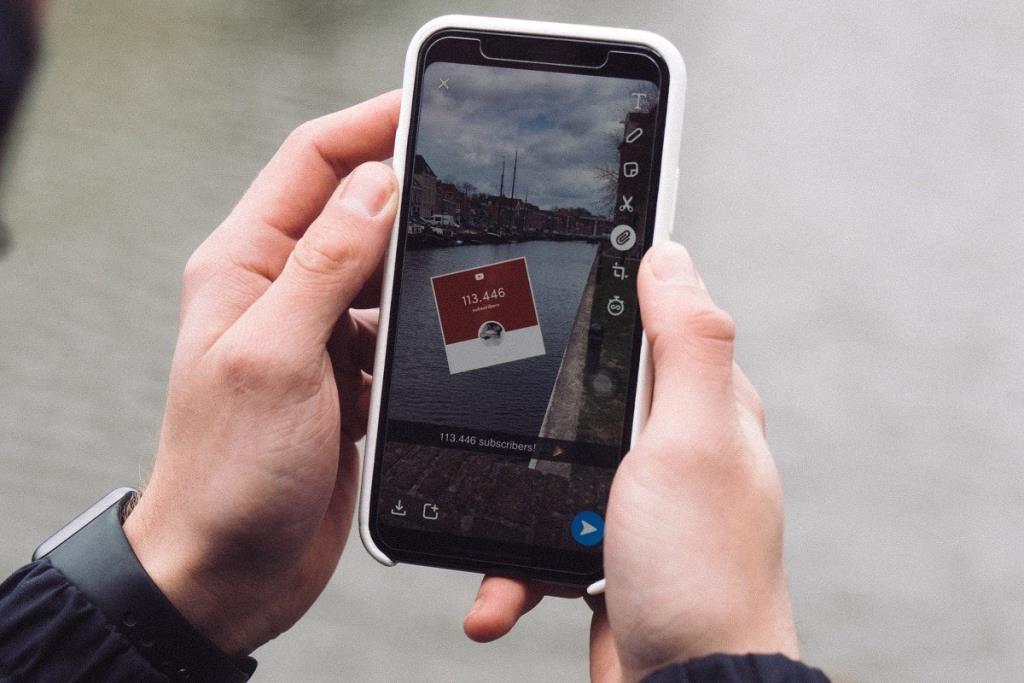
Contenu
Si vous êtes nouveau sur Snapchat, vous pouvez être confus au sujet de la fonctionnalité « Story » de Snapchat . Il est important que vous connaissiez les types d' offres Snapchat ' Stories ' avant de les publier, sinon vous risquez de partager vos photos avec le mauvais groupe de personnes.
Il existe trois types d'histoires proposées par Snapchat :
Lorsque vous publiez une histoire sur Snapchat, par défaut, tous vos amis peuvent la voir. Avec l'aide des « histoires privées », vous avez la liberté de choisir des utilisateurs spécifiques et de leur accorder l'accès pour voir votre histoire.
Ici, nous allons vous montrer comment créer une histoire privée sur Snapchat, juste pour des amis proches. Nous avons également fourni une solution alternative pour vous aider.
Remarque : les deux méthodes suivantes ne s'appliquent qu'à la version la plus récente de Snapchat sur les appareils iOS ou Android.
Dans cette méthode, nous publierons une histoire privée en utilisant la partie de l'application où l'appareil photo du téléphone est activé pour prendre des photos ou enregistrer des vidéos. Les étapes requises sont expliquées ci-dessous :
1. Tout d'abord, appuyez sur l' icône " Appareil photo " présente au centre en bas de l'écran pour trouver l' onglet " Snap ".

Remarque : vous pouvez également accéder à l'onglet Snap en balayant vers la gauche depuis l' onglet « Chat » ou en balayant vers la droite depuis l' onglet « Stories ».
2. Prenez une photo, ou plus précisément, « snap » une image ( ou enregistrer une vidéo ) dans l'onglet Accrochage.
Remarque : Vous pouvez également télécharger une photo ou une vidéo à publier.
3. Une fois que vous avez téléchargé ou cliqué sur une image, appuyez sur l' option « Envoyer vers » en bas à droite de l'écran.
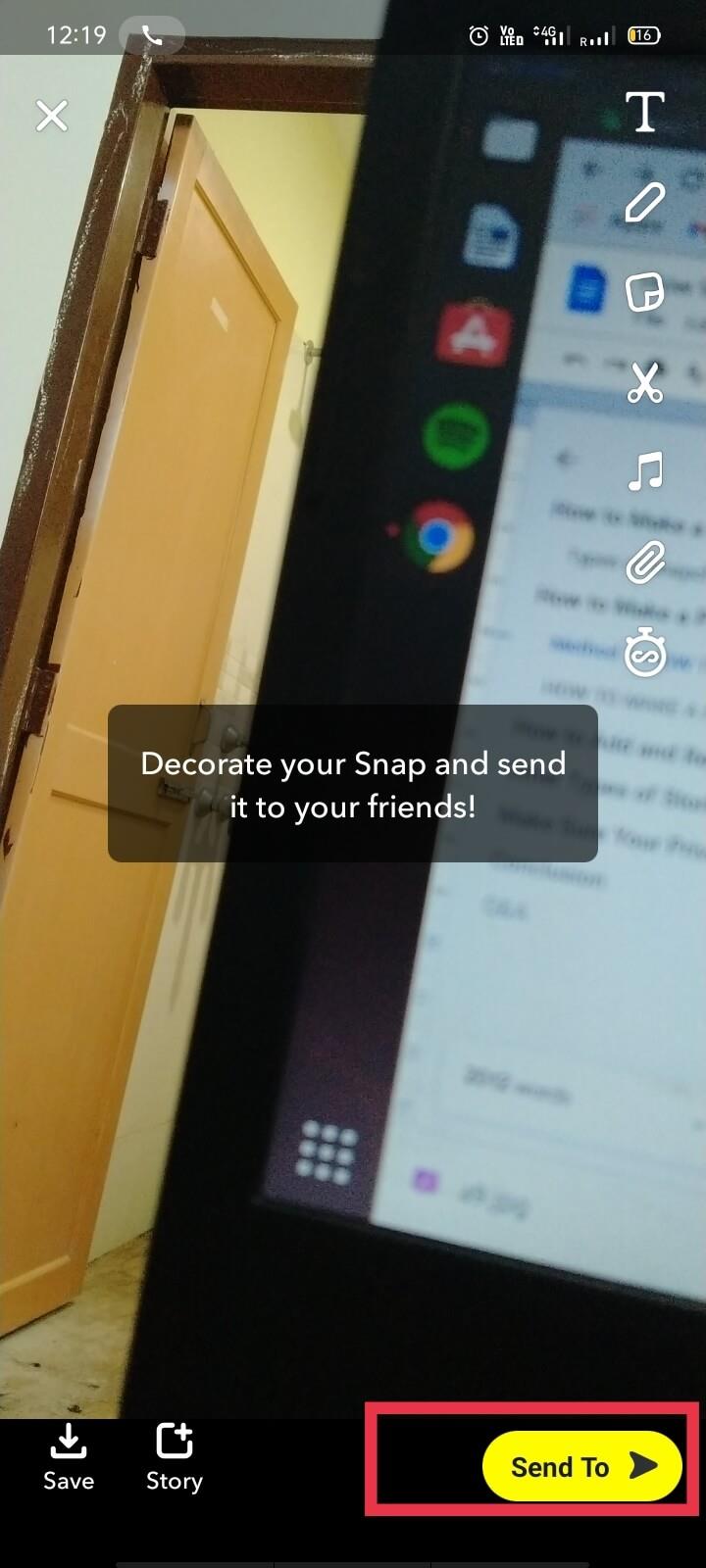
4. Appuyez sur " + Nouvelle histoire " à droite de la section " Histoires ". Vous verrez deux options.
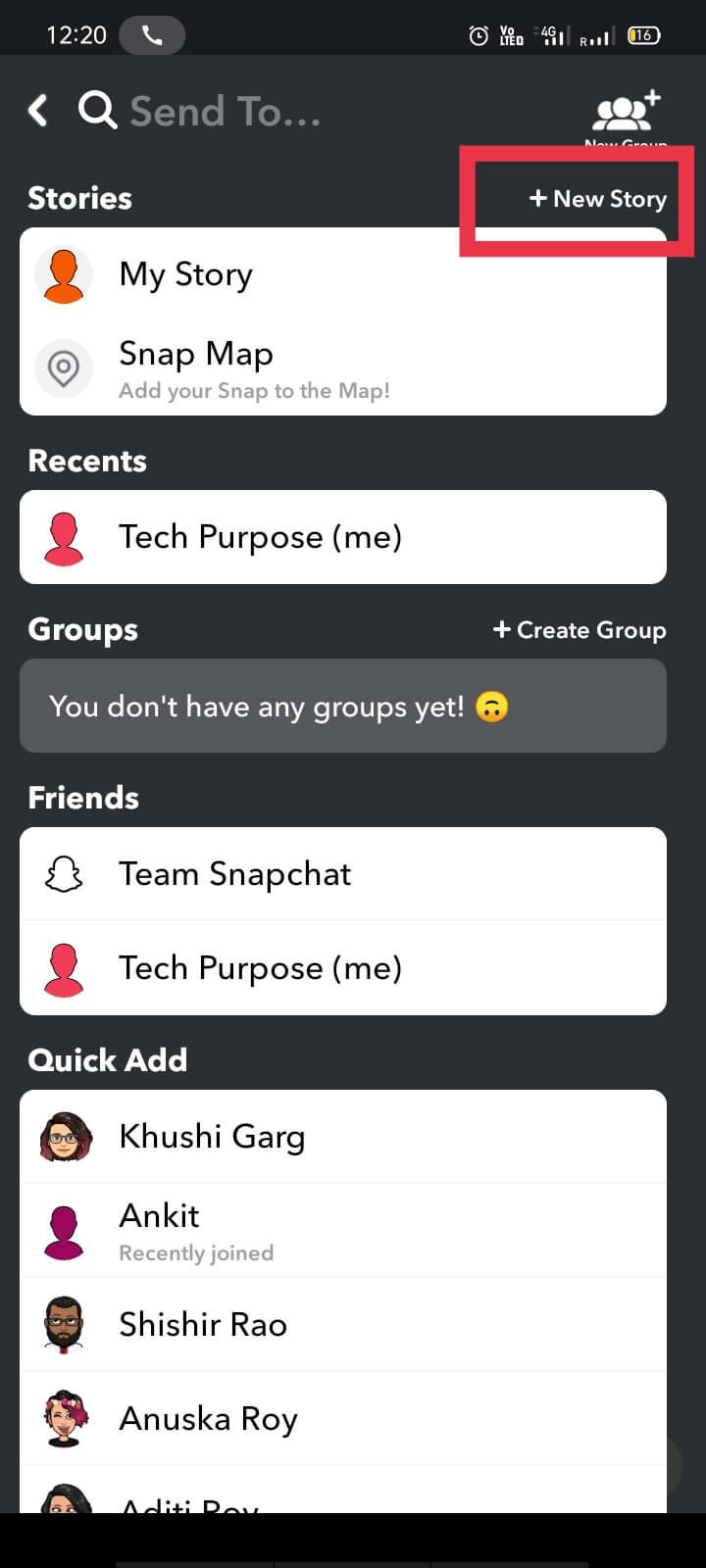
5. Sélectionnez " Nouvelle histoire privée (seul je peux contribuer) ".
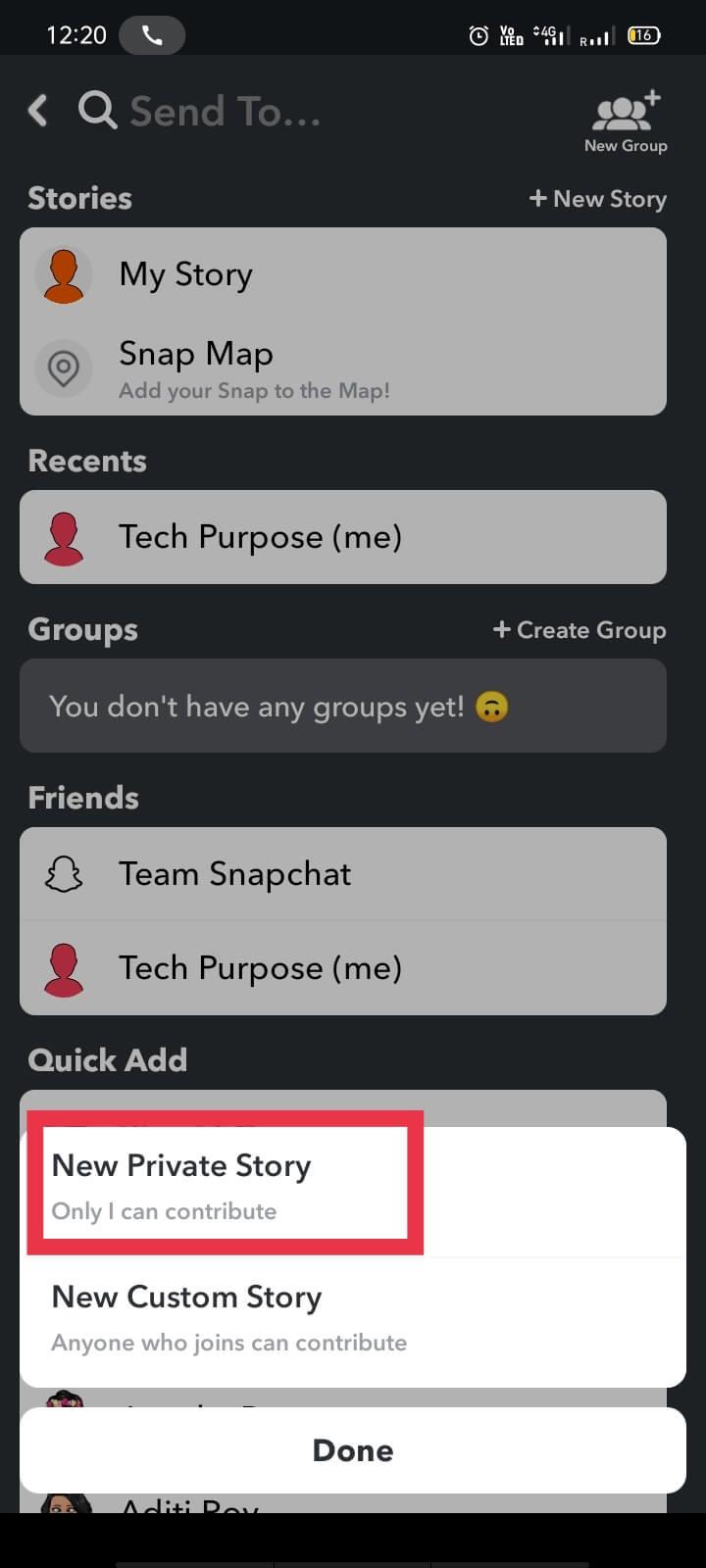
6. Vous verrez une liste d'amis, de groupes et une barre de recherche. Choisissez des « utilisateurs » avec qui vous êtes à l'aise pour partager ladite histoire.
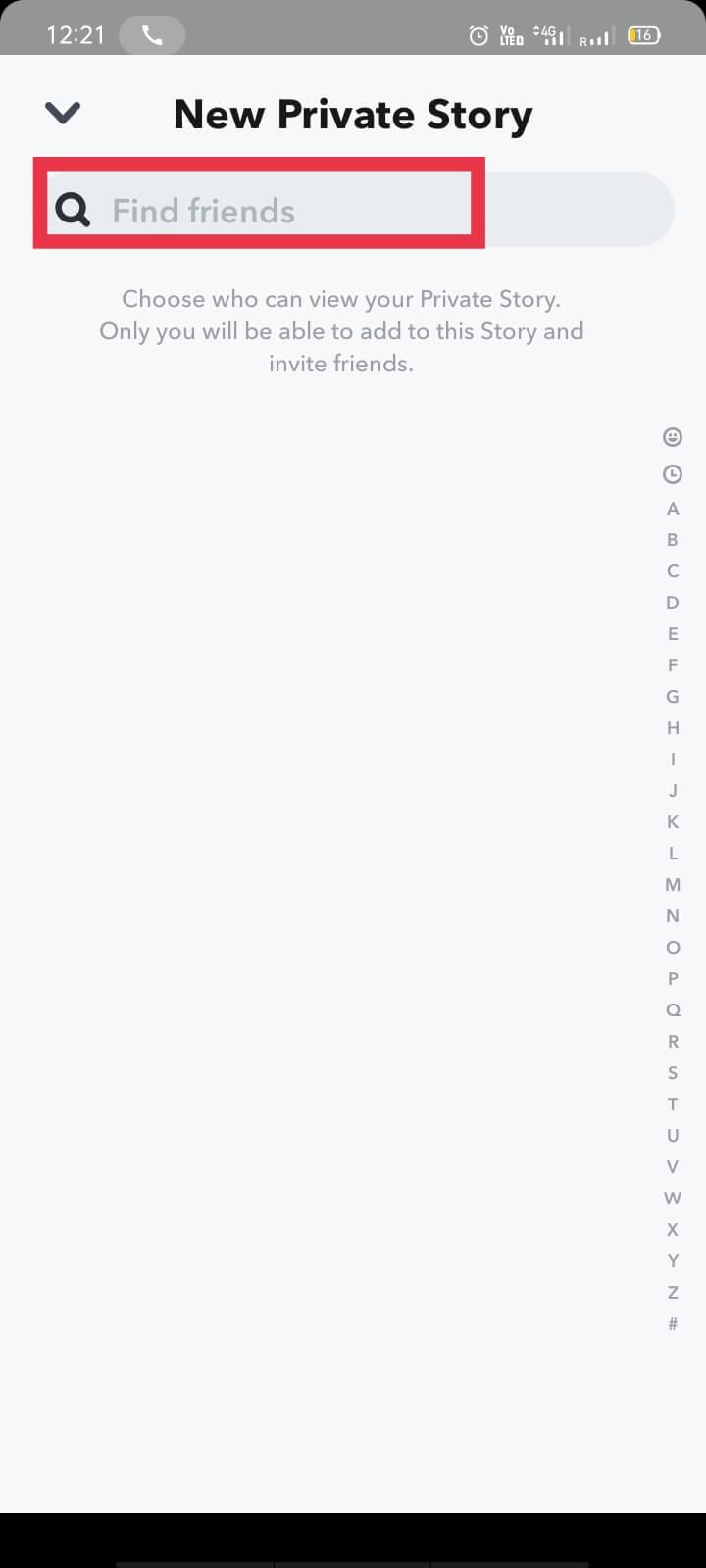
Remarque : une fois qu'un utilisateur ou un groupe est sélectionné, vous verrez une coche bleue à côté de sa photo de profil. Vous pouvez également en désélectionner certains avant de passer à l'étape suivante.
7. Enfin, appuyez sur la marque « Tick » pour publier l'histoire privée.
Remarque 1 : Private Story a toujours une icône de cadenas . Il affiche également une icône en forme d'œil qui enregistre le nombre d'utilisateurs pouvant voir l'image. Ces icônes font la différence entre « histoire privée » et « mon histoire » habituelle .
Remarque 2 : les personnes que vous avez choisies pour voir votre histoire privée peuvent la voir mélangée à des histoires normales. Alors que sur plusieurs appareils Android, il peut apparaître séparément.
Lisez aussi : Snapchat a-t-il une limite d'amis ? Qu'est-ce que la limite d'amis sur Snapchat ?
Dans cette méthode, nous allons créer une nouvelle histoire privée à partir de la page de profil.
1. Rendez-vous dans la section « Profil » de votre compte « Snapchat ».
2. Appuyez sur l' icône " + Nouvelle histoire ".
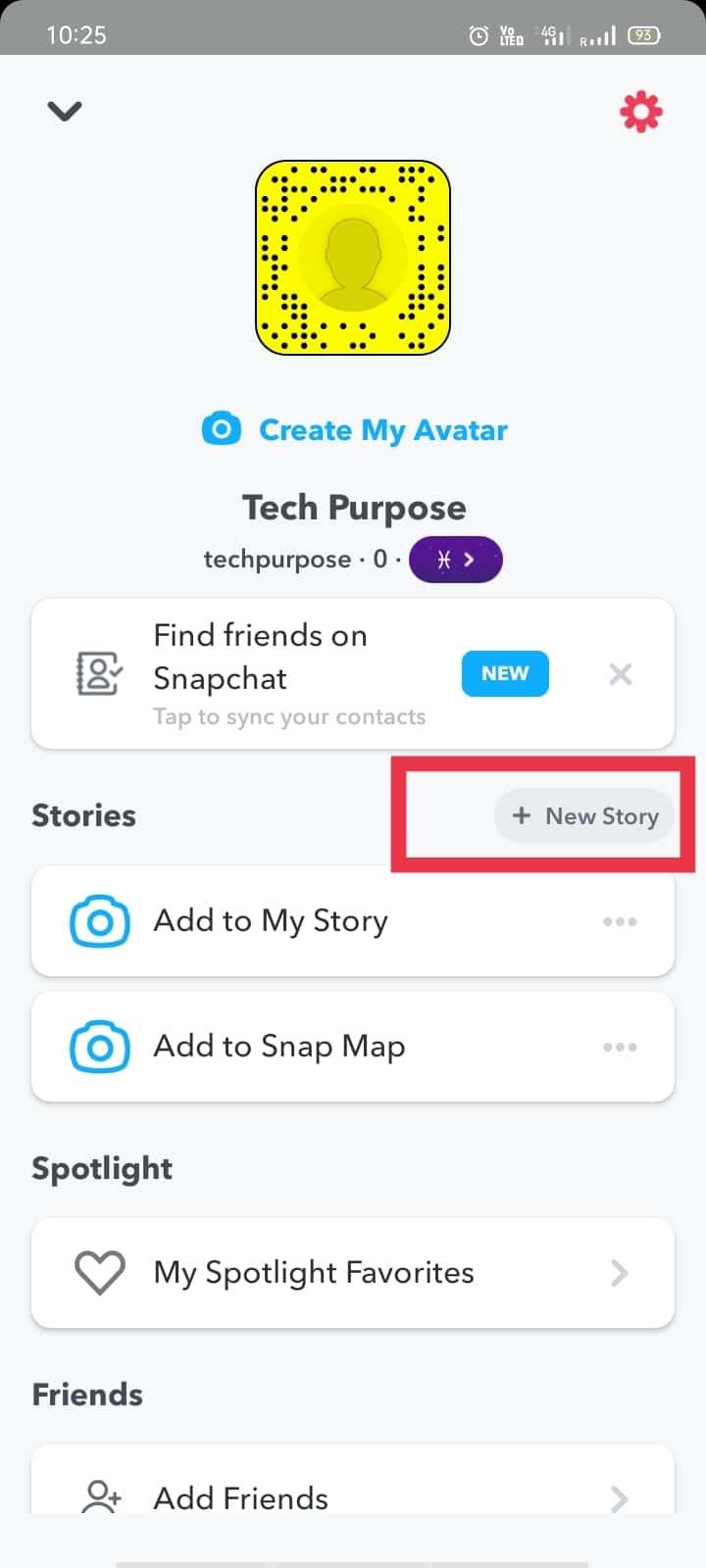
3. Sélectionnez « Nouvelle histoire privée (seul je peux contribuer) ».
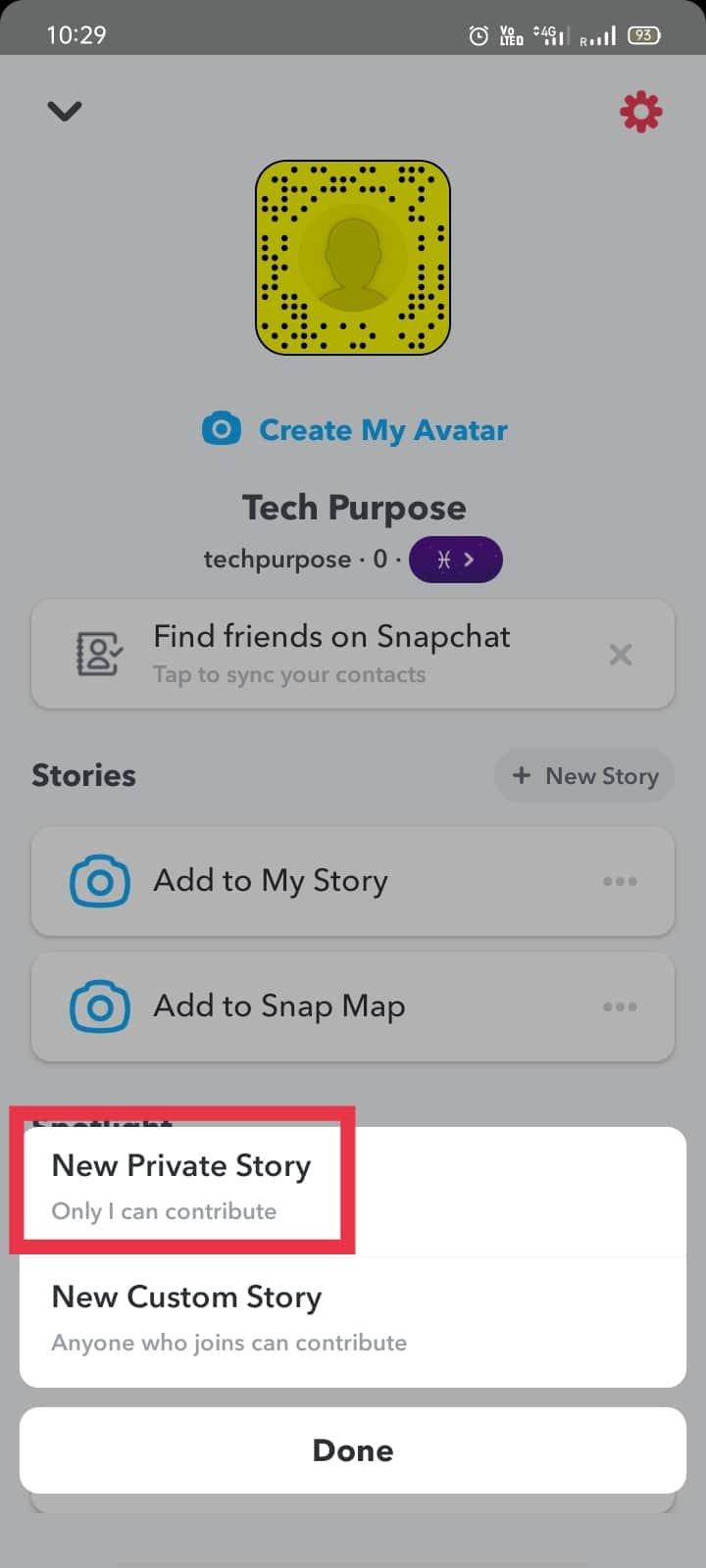
4. Comme pour la méthode précédente, recherchez et « Sélectionnez » des amis, des groupes ou des personnes avec qui vous souhaitez partager votre histoire.
5. Après avoir sélectionné les téléspectateurs, appuyez sur le bouton de la marque « tick » à droite de l'écran.
6. Maintenant, les options suivantes vous seront proposées :
Remarque : lors de la publication d'une histoire privée, la plupart des utilisateurs oublient que toute personne visionnant votre histoire peut toujours capturer les images. Par conséquent, vous n'êtes jamais complètement en sécurité.
Vous avez de nombreuses options avec lesquelles travailler une fois que vous avez créé une histoire privée Snapchat. Vous pouvez modifier l'histoire en ajoutant de nouveaux clichés ou en supprimant ceux existants.
a) Ajout de nouveaux snaps
Dirigez-vous vers les histoires de votre profil Snapchat et appuyez sur « Ajouter un instantané » à partir de l'histoire privée que vous souhaitez modifier ou éditer. Vous pouvez également choisir « Ajouter à l'histoire » dans la liste en sélectionnant l' icône à trois points à côté de « l'histoire ».
b) Supprimer un snap existant
Accédez à l'histoire où le snap que vous souhaitez supprimer existe et sélectionnez le " Snap ". Trouvez les trois points horizontaux dans le coin supérieur droit de l'écran. Appuyez sur « Supprimer du menu ». Le snap sélectionné sera supprimé de votre story.
En plus de cela, vous pouvez également changer le nom de votre histoire privée après l'avoir publiée. Snapchat offre également la possibilité de supprimer des utilisateurs existants ou d' ajouter de nouveaux utilisateurs à la liste des téléspectateurs. Vous pouvez également enregistrer automatiquement vos histoires privées dans la « section Souvenirs » pour les afficher à l'avenir. Les trois points horizontaux présents à côté de votre histoire privée contiennent toutes les options mentionnées ci-dessus.
Principalement, il existe trois types d' histoires personnelles dans Snapchat ; Snapchat propose également deux « histoires collaboratives ». Ce sont essentiellement des histoires publiques avec des emplacements spécifiés mentionnés à l'intérieur. Il permet à tout utilisateur de Snapchat du monde entier de voir ce type d'histoire. Tout ce que vous avez à faire est de vous rendre sur « Snap map » où vous pourrez voir les histoires de différentes personnes autour de vous.
1. Appuyez sur l' icône " Emplacement " présente dans le coin inférieur gauche de l'écran pour accéder à la " Carte instantanée ".
2. Vous pouvez également faire glisser votre doigt vers la droite depuis l' écran d'accueil.
Vous devez être conscient du contenu de vos histoires. Si vous agissez avec négligence sur Snapchat, vous pouvez recevoir des clichés d'inconnus, des invitations d'utilisateurs aléatoires, des demandes de chat bizarres et beaucoup de spam. Pour éviter de telles situations, assurez-vous de ne partager aucune information sensible ou image vulnérable, même lorsque vous partagez des « histoires privées ».
En tant qu'utilisateur de Snapchat, vous devriez prendre le temps de lire les conseils de confidentialité de Snapchat disponibles en ligne. Vous devriez également apprendre à créer une histoire privée sur Snapchat et à utiliser correctement les autres fonctionnalités ; avant de partager quoi que ce soit.
Foire aux questions (FAQ)
Q 1. Comment créer une histoire privée sur ma story ?
Accédez à votre profil de compte (ou « vignette » ou « bitmoji ») présent dans le coin supérieur gauche de l'écran. Appuyez sur le bouton " + Histoire privée " dans la section Histoires . Vous pouvez également opter pour l'option Histoire personnalisée si vous le souhaitez.
Q 2. Comment créer une histoire personnalisée ?
Pour créer une histoire personnalisée dans Snapchat, dans le coin supérieur droit de la section Histoires, appuyez sur l' icône Créer une histoire . Maintenant, donnez un nom à votre histoire, puis invitez vos amis à y participer. C'est quel que soit leur emplacement. Ainsi, vous pouvez inviter vos amis à distance ainsi que vos voisins.
Q 3. Comment créer une histoire privée sur Snapchat ?
Accédez à l'onglet Snap de l'application Snapchat en appuyant sur l'icône de l'appareil photo en bas de l'écran d'accueil et prenez une photo. Maintenant, appuyez sur " Envoyer à " puis sur " + Nouvelle histoire ". Parmi les options disponibles, sélectionnez " Nouvelle histoire privée (seul je peux contribuer) " Ensuite, sélectionnez les utilisateurs avec lesquels vous souhaitez partager la photo. Maintenant, publiez la photo en appuyant sur l'option de coche.
Conseillé:
Nous espérons que ce guide vous a été utile et que vous avez pu découvrir les types d'histoires Snapchat et comment créer et partager des histoires privées . Si vous avez encore des questions concernant cet article, n'hésitez pas à les poser dans la section commentaires.
Dans cet article, nous vous expliquerons comment récupérer l'accès à votre disque dur en cas de panne. Suivez-nous !
À première vue, les AirPods ressemblent à n'importe quel autre écouteur sans fil. Mais tout a changé avec la découverte de quelques fonctionnalités peu connues.
Apple a présenté iOS 26 – une mise à jour majeure avec un tout nouveau design en verre dépoli, des expériences plus intelligentes et des améliorations des applications familières.
Craving for snacks but afraid of gaining weight? Dont worry, lets explore together many types of weight loss snacks that are high in fiber, low in calories without making you try to starve yourself.
Rest and recovery are not the same thing. Do you really need rest days when you schedule a workout? Lets find out!
Les étudiants ont besoin d'un ordinateur portable spécifique pour leurs études. Il doit être non seulement suffisamment puissant pour être performant dans la filière choisie, mais aussi suffisamment compact et léger pour être transporté toute la journée.
L'ajout d'une imprimante à Windows 10 est simple, bien que le processus pour les appareils filaires soit différent de celui pour les appareils sans fil.
Comme vous le savez, la RAM est un composant matériel essentiel d'un ordinateur. Elle sert de mémoire pour le traitement des données et détermine la vitesse d'un ordinateur portable ou de bureau. Dans l'article ci-dessous, WebTech360 vous présente quelques méthodes pour détecter les erreurs de RAM à l'aide d'un logiciel sous Windows.
Refrigerators are familiar appliances in families. Refrigerators usually have 2 compartments, the cool compartment is spacious and has a light that automatically turns on every time the user opens it, while the freezer compartment is narrow and has no light.
Wi-Fi networks are affected by many factors beyond routers, bandwidth, and interference, but there are some smart ways to boost your network.
Si vous souhaitez revenir à la version stable d'iOS 16 sur votre téléphone, voici le guide de base pour désinstaller iOS 17 et rétrograder d'iOS 17 à 16.
Le yaourt est un aliment merveilleux. Est-il bon de manger du yaourt tous les jours ? Si vous mangez du yaourt tous les jours, comment votre corps va-t-il changer ? Découvrons-le ensemble !
Cet article présente les types de riz les plus nutritifs et comment maximiser les bienfaits pour la santé du riz que vous choisissez.
Établir un horaire de sommeil et une routine de coucher, changer votre réveil et ajuster votre alimentation sont quelques-unes des mesures qui peuvent vous aider à mieux dormir et à vous réveiller à l’heure le matin.
Get Bathroom Tower Defense Roblox game codes and redeem them for exciting rewards. They will help you upgrade or unlock towers with higher damage.













